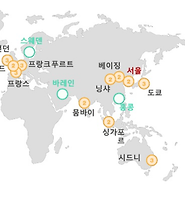Wisdom’s Cloud
[AWS] 5. Amazon Security Group 본문

Amazon 보안 그룹(Security Group)이란?
- 인스턴스에 대한 인바운드(Inbound), 아웃바운드(Outbound)의 네트워크 트래픽을 제어하는 가상의 방화벽 역할을 수행한다.
- EC2 인스턴스를 시작할 때 각 인스턴스당 최대 5개의 보안 그룹을 할당할 수 있으며, 이렇게 구성된 보안 그룹은 기존의 온프라미스(On-Premise)에서 사용되고 있는 방화벽의 정책과 유사한 기능이다.
- 다만 보안 그룹은 네트워크 트래픽에 대한 '허용'만 가능하고 '차단'은 설정할 수 없다. 차단 기능을 적용하기 위해서는 VPC의 기능 중 하나인 네트워크 ACL을 통해 서브넷 수준에서 네트워크의 흐름을 제어할 수 있다.
Amazon Security Group 주요 특징
- 생성 가능한 보안 그룹의 숫자와 규칙에 제한이 있다.
- 네트워크 트래픽을 위한 '허용' 정책은 있으나 '차단' 정책은 없다.
- 인바운드 트래픽과 아웃바운드 트래픽을 별도로 제어할 수 있다.
- 초기 보안 그룹 설정에는 인바운드 보안 규칙이 없다.
실습: Security Group을 활용하여 보안 강화하기
step 1 PC의 IP 주소 확인하기

step 2 기존 Security Group 삭제




step 3 신규 Security Group 생성


'AWS > Beginner' 카테고리의 다른 글
| [AWS] 7. Amazon S3와 Amazon Glacier (0) | 2021.01.08 |
|---|---|
| [AWS] 6. 클라우드 용어 정리(2) (0) | 2021.01.08 |
| [AWS] 4. Amazon EC2와 Amazon EBS (0) | 2021.01.06 |
| [AWS] 3. 클라우드 용어 정리(1) (0) | 2021.01.06 |
| [AWS] 2. AWS란? (0) | 2020.12.29 |